Jak przyspieszyć pobieranie w przeglądarce Google Chrome
Opublikowany: 2020-01-14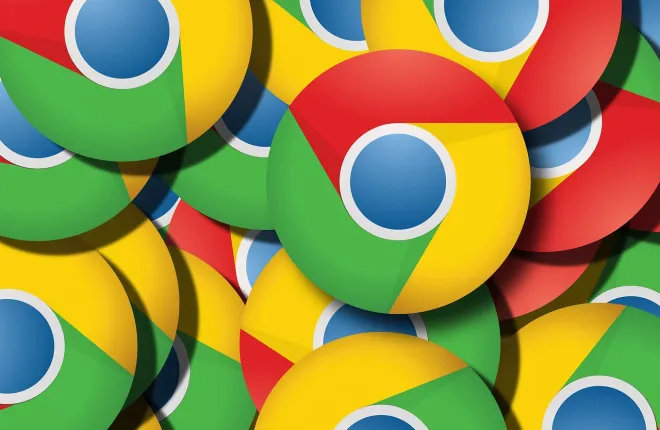
Jeśli jesteś jednym z milionów użytkowników tej niezwykle popularnej przeglądarki internetowej, prawdopodobnie zauważyłeś kilka wad. To jest w porządku. Każda przeglądarka ma zestaw braków, a Google Chrome radzi sobie całkiem nieźle w tym dziale w porównaniu z innymi.
Załóżmy, że pobierasz coś bezpośrednio przez przeglądarkę. Być może zauważyłeś, że prędkości pobierania nie odpowiadają rzeczywistej prędkości podanej przez dostawcę. Ale nie zmieniaj jeszcze przeglądarki, ponieważ większość (jeśli nie wszystkie) przeglądarek ma ten sam problem. Powolne pobieranie może naprawdę zepsuć przeglądanie, ale na szczęście dzięki przeglądarce Chrome można łatwo przyspieszyć zarówno przeglądarkę, jak i prędkość pobierania. Oto jak to zrobić.
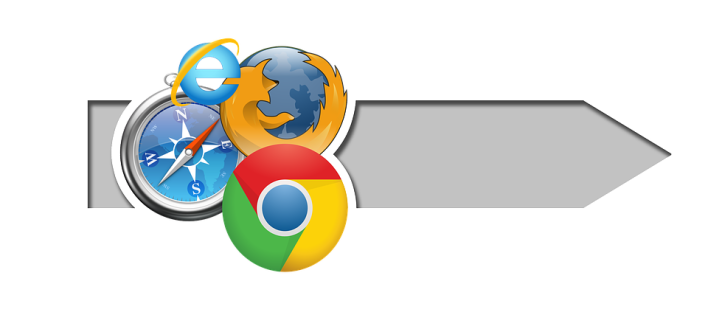
Ulepszenia
Tak więc patrzysz na szybkość pobierania pliku w oknie pobierania Google Chrome. Podana prędkość podnosi brew. Wstrzymujesz pobieranie, wchodzisz na stronę z testami prędkości i wszystko wydaje się w porządku z twoim połączeniem. Wygląda na to, że Twój program do pobierania torrentów pobiera rzeczy z maksymalną prędkością. Twoja aplikacja Steam również działa idealnie pod względem szybkości.
Cóż, o co tu chodzi?
To problem, z którym wielu spotkało się na przestrzeni lat. Niektórzy pogodzili się nawet z faktem, że prędkość pobierania ich przeglądarki jest niższa niż rzeczywista prędkość pobierania z Internetu. Na szczęście Google Chrome i Windows oferują sposoby na zmianę i ulepszenie tego.
Ustawienia Google Chrome
Pierwszym krokiem do zwiększenia prędkości pobierania przeglądarki Google Chrome jest dostosowanie ustawień przeglądarki Google Chrome. Oto jak otworzyć kartę Ustawienia. Kliknij trzy kropki w prawym górnym rogu ekranu przeglądarki i kliknij Ustawienia z rozwijanego menu.
Na karcie Ustawienia przewiń w dół i kliknij Zaawansowane , aby otworzyć więcej ustawień. Tutaj menu mogą się różnić w zależności od użytkownika.
Jeśli widzisz pozycję Użyj usługi sieciowej, aby rozwiązać błędy nawigacji , wyłącz to ustawienie. Możesz wyłączyć każde ustawienie, klikając odpowiedni przełącznik po ich prawej stronie. Wykonaj tę samą czynność dla wpisu o nazwie Użyj usługi przewidywania, aby ułatwić uzupełnianie wyszukiwań i adresów URL wpisywanych w pasku adresu .
Teraz znajdź wpis Wyślij żądanie „Nie śledź” z ruchem związanym z przeglądaniem, a zobaczysz, że jest on wyłączony (domyślnie) . Włącz go, przełączając przełącznik znajdujący się po jego prawej stronie .
To prawie wszystko, co możesz zrobić z Google Chrome. Możesz zauważyć, że prędkość pobierania Chrome nieznacznie wzrosła, ale w ustawieniach systemu Windows możesz zrobić więcej.
Ustawienia systemu Windows
Ustawienia internetowe mogą wpływać na szybkość pobierania Chrome. Na szczęście kilka sprytnych sztuczek może pomóc Ci w pełni wykorzystać pobrane pliki Chrome.
Na pulpicie kliknij ikonę Start w lewym dolnym rogu ekranu. Po wyświetleniu menu Start wpisz „ Opcje internetowe ” lub „ Właściwości internetowe ” i kliknij wynik lewym przyciskiem myszy. Pojawi się okno oferujące różne ustawienia internetowe. Przejdź do zakładki Połączenia w górnej części ekranu, a następnie kliknij Ustawienia sieci LAN w sekcji Ustawienia sieci lokalnej (LAN) .

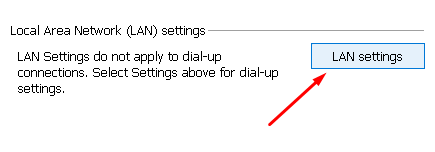
W oknie, które pojawi się po kliknięciu Ustawienia sieci LAN , upewnij się, że opcja Automatycznie wykryj ustawienia jest aktywna. Teraz kliknij OK , zamknij okno Właściwości/Opcje internetowe i uruchom ponownie komputer. Pobieranie z Google Chrome powinno być teraz szybsze.
Po dostosowaniu ustawień Google Chrome i ustawień systemu Windows powinieneś ogólnie zauważyć wzrost prędkości przeglądarki Google Chrome. Należy jednak pamiętać o innych rzeczach.
Rzeczy, o których warto pamiętać
To, że dokładnie wykonałeś wszystkie powyższe czynności, nie oznacza, że prędkość pobierania w Chrome gwałtownie wzrośnie. Limity nadal istnieją, a niektóre działania i procesy spowodują zmniejszenie prędkości pobierania Chrome. Niektóre z tych rzeczy są oczywiste, inne nie.
Po pierwsze, im więcej pobrań odbywa się w tym samym czasie, tym wszystkie będą wolniejsze. Jeśli jednak na karcie Pobrane w przeglądarce Chrome zobaczysz pojedynczy aktywny wpis, który nie działa dobrze pod względem szybkości, sprawca ukrywa się gdzie indziej.
Na przykład być może pobierasz grę w aplikacji Steam lub Epic Games. To pobranie będzie miało wpływ na prędkość pobierania przeglądarki Chrome. Alternatywnie, Twój program torrentowy może być aktywny i mogą mieć miejsce pewne aktywne pobrania.
Nawet jeśli pobieranie plików torrent zostało zakończone, mogą znajdować się w procesie wysyłania , który pochłania dużą część przesyłanych plików. Możesz nie być tego świadomy, ale proces przesyłania może mieć wpływ na prędkość pobierania. Pamiętaj, aby wstrzymać wszystkie pobieranie gier i torrentów lub wyłączyć odpowiednie aplikacje, jeśli pobierasz coś przez Chrome.
To wszystko się sumuje
Niektóre aplikacje nie muszą niczego pobierać/przesyłać, aby wpłynąć na prędkość. Dopóki aplikacja korzysta z Internetu do pracy, pochłania część przepustowości. Trzeba przyznać, że jest to prawdopodobnie bardzo mały fragment, ale wszystko się sumuje. Jeśli masz uruchomionych jednocześnie wiele aplikacji, od odtwarzaczy muzycznych takich jak Spotify po programy antywirusowe, Twoje pliki do pobrania w Chrome mogą to wyczuć.
Problem z tymi aplikacjami polega na tym, że często działają w zasobniku (strzałka w prawym dolnym rogu ekranu). Kliknij te aplikacje prawym przyciskiem myszy, aby je zamknąć i zobaczyć poprawę szybkości pobierania przeglądarki Google Chrome.
Wreszcie, jeśli grasz w grę online, możesz się założyć, że spowolni to pobieranie. Gry online, zwłaszcza MMORPG, zwykle pożerają Twój Internet. Zatem zakończ grę, wyłącz ją, pobierz potrzebne pliki i rozpocznij grę od nowa.
Chrome i prędkości pobierania
Każda aktywność w Internecie może mieć wpływ na prędkość pobierania przeglądarki Chrome. Upewnij się, że poprawiłeś ustawienia przeglądarki Chrome i systemu Windows i jednocześnie uruchamiaj jedną aplikację, grę lub pobierz. Nie chcesz przeciążać Internetu ani routera.
Czy kiedykolwiek doświadczyłeś podobnych problemów z szybkością pobierania? Czy wymienione rozwiązania pomogły Ci przyspieszyć pobieranie plików Chrome? Może macie jakieś wskazówki? Zachęcamy do odwiedzenia sekcji komentarzy poniżej i dodania swoich przemyśleń/pytań/rad.
